Même si vous avez rarement besoin de réinstaller Windows ces jours-ci, si jamais vous le faites, il y a des ralentisseurs sur la route pour installer Windows. L'une de ces erreurs est le message « Windows n'a pas pu être installé sur ce disque », mais nous avons quelques correctifs potentiels pour vous aider à surmonter ce problème particulier.
De plus, vous pouvez voir une ligne supplémentaire dans le message d'erreur , en particulier soit « Le disque sélectionné est du style de partition GPT » ou « Le disque sélectionné a une table de partition MBR. Sur les systèmes EFI, Windows ne peut être installé que sur des disques GPT ». Nous expliquerons plus en détail la signification de ces messages ci-dessous.
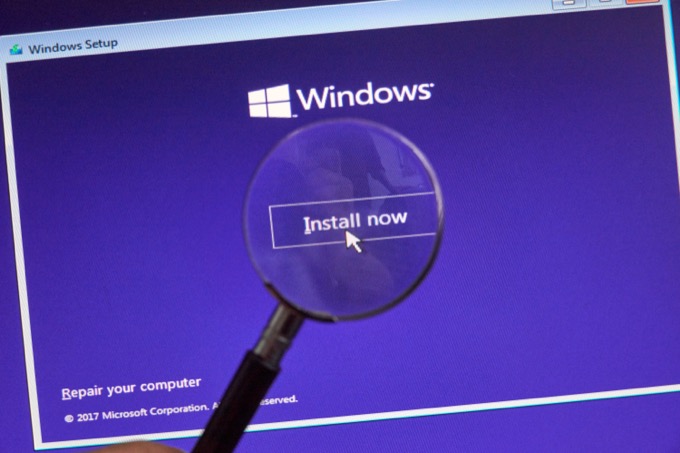
Conflits UEFI, BIOS, MBT et GPT
Cette erreur résulte d'un conflit entre le type de micrologiciel utilisé par votre ordinateur et la norme de table de partition le disque dur en question a été formaté avec.
Les ordinateurs plus anciens utilisent un type de micrologiciel BIOS (système d'entrée-sortie de base), qui est compatible avec la norme MBR (Master Boot Record) pour la gestion des tables de partition.

Les ordinateurs plus récents utilisent le type de micrologiciel UEFI (Unified Extensible Firmware Interface), qui peut fonctionner avec les lecteurs MBR et GPT (GUID Partition Table). Cependant, dans le cas des lecteurs MBR utilisés avec UEFI, la taille de la partition doit être inférieure à 2 To. Si possible, utilisez des lecteurs formatés GPT avec des ordinateurs de type UEFI.
Pour une explication plus complète du formatage MBT et GPT, consultez MBR vs GPT : quel format est le meilleur pour un disque SSD ? Cependant, maintenant que vous connaissez cette cause courante de l'erreur, examinons les options disponibles pour résoudre le problème.
Basculer entre les modes UEFi et BIOS hérité
Bien que la plupart des ordinateurs modernes utilisent le type de micrologiciel UEFI, beaucoup offrent toujours un mode "BIOS hérité" ou "démarrage hérité" pour résoudre les problèmes de compatibilité.
Votre problème peut en fait être dû au fait que le mode incorrect est basculé au. Si votre lecteur est formaté à l'aide de la norme GPT plus moderne et que vous démarrez en mode de démarrage hérité, Windows ne fonctionnera pas avec ce lecteur. C'est à ce moment-là que vous obtiendrez le "Le disque sélectionné est du style de partition GPT". Cela signifie que vous devez soit convertir le disque au format MBR, soit modifier les paramètres de démarrage de votre BIOS en UEFI.

Si vous obtenez l'autre message "Le disque sélectionné a une table de partition MBR", vous devez faire le contraire. Cela signifie que vous devez soit convertir le lecteur au format GPT, soit démarrer votre BIOS en mode hérité.
Les modes de démarrage hérités ne sont pas conçus comme une solution permanente, donc si vous devez les utiliser pour accéder à un disque, il est préférable de sauvegarder les données sur la partition MBR sur laquelle vous souhaitez installer Windows, puis convertissez-le en GPT.
La façon dont vous activez ou désactivez les modes de démarrage hérités dépend de votre ordinateur. Vous devez accéder au menu du firmware au démarrage, ce qui se fait généralement en appuyant sur un clé désignée. Recherchez ces informations sur votre carte mère ou dans le manuel de votre ordinateur.
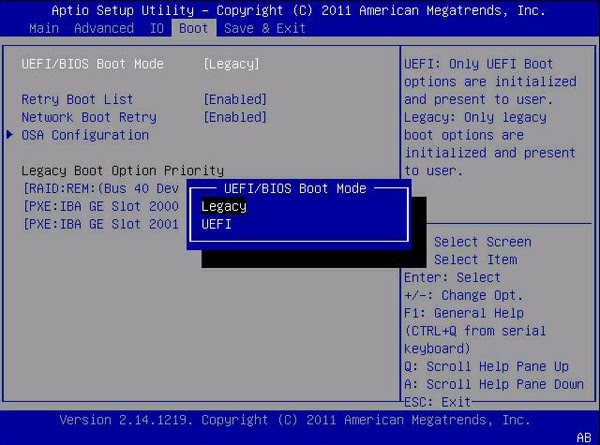
Une fois dans le menu UEFI, recherchez une option à activer l'ancien BIOS/mode de démarrage et modifiez-la aux réglages souhaités. Certains ordinateurs ont même un troisième mode qui prend en charge UEFI et Legacy. Donc, si vous voyez cela, choisissez cette option.
Reformater un lecteur avec un autre style de partition
La conversion d'un lecteur GPT en MBR ou vice versa supprimera toutes les données et partitions de ce lecteur. Cependant, si vous souhaitez exécuter votre ordinateur en mode UEFI, vous avez besoin d'un lecteur système qui utilise GPT. Nous recommandons à tous d'utiliser UEFI si possible car il est beaucoup plus sécurisé et présente plusieurs avantages par rapport au MBR.
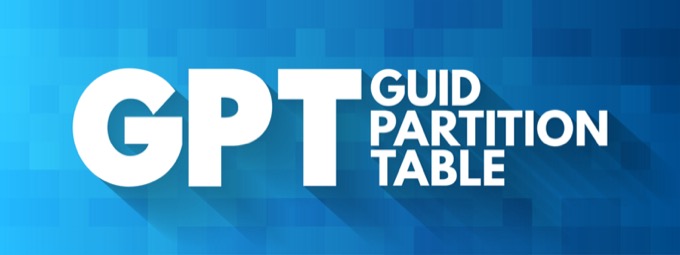
Cependant, si vous obtenez cette erreur, c'est probablement parce que votre ordinateur ne prend en charge que le BIOS hérité et votre lecteur est formaté avec GPT. Dans ce cas, vous pouvez résoudre ce problème en convertissant le lecteur en MBR. Allez-y et jetez un œil à Comment convertir un disque de GPT en MBR.
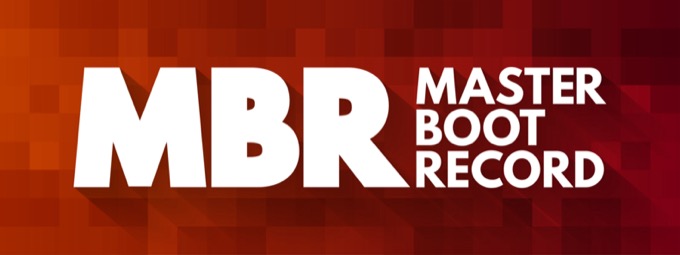
Encore une fois, cela n'est recommandé que pour les systèmes qui n'ont pas UEFI. Sur les systèmes UEFI, vous devez utiliser le format GPT pour votre disque Windows.
Prendre un nouveau départ lors de l'installation de Windows
Il existe une application de gestion de disque robuste intégrée directement dans le logiciel d'installation de Windows 10. Lors de l'installation, vous aurez la possibilité de supprimer toutes les partitions du disque et de le formater. Windows formatera le disque en utilisant les paramètres corrects dont il a besoin pour fonctionner.
Si vous avez des données sur le disque qui n'ont pas été sauvegardées ailleurs, c'est une mauvaise idée. Si vous ne vous inquiétez pas des données sur le disque actuel, c'est de loin le moyen le plus simple de résoudre le problème lors de l'installation de Windows.
Si vous ne savez pas comment réinstaller Windows, lisez simplement notre guide détaillé qui passe par trois méthodes pour installer Windows. Dans le processus d'installation de Windows, lorsque vous arrivez à la question « Où voulez-vous installer Windows ? » dialogue, suivez simplement les étapes ci-dessous.
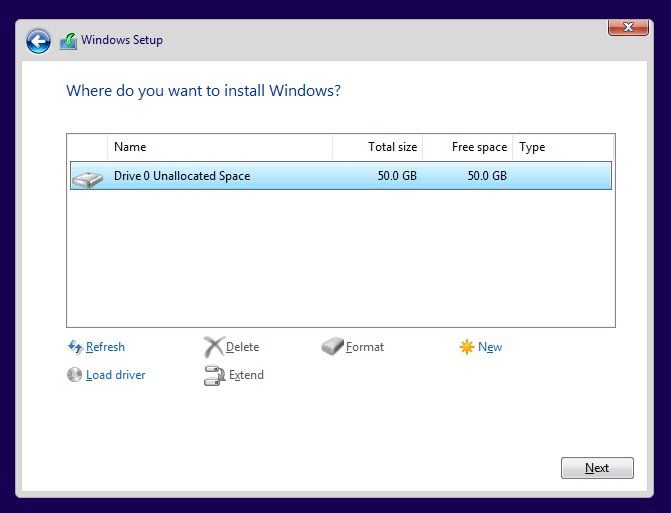
À partir de là, l'installation peut se poursuivre comme normal.
Utilisation d'un logiciel tiers pour modifier le style de partition sans formatage
Il existe des applications tierces qui offrent la possibilité de convertir votre style de partition sans perdre de données. C'est possible, bien que ces applications effacent et remplacent chaque bit de données sur le disque au fur et à mesure du reformatage du support.
Cependant, si le processus est interrompu pour une raison quelconque, vous risquez de vous retrouver avec un disque qui doit de toute façon être reformaté. C'est toujours une bonne idée de sauvegarder votre disque (ou au moins les données cruciales) avant de faire une telle conversion.

De plus, vous devrez effectuer cette conversion tout en exécutant le système d'exploitation à partir d'un disque différent de celui que vous souhaitez convertir, pour des raisons évidentes. Cela signifie démarrer à partir d'un disque de démarrage en direct ou utiliser un boîtier de disque externe avec un autre ordinateur pour faire le travail.
N'hésitez pas à consulter notre liste des meilleurs utilitaires gratuits de formatage et de partitionnement de disque dur pour Windows. Certains de ces outils vous permettront de convertir le format de partition de votre disque dur sans un reformatage complet.
Installation de Windows
Dans l'ensemble, si vous obtenez ce message d'erreur, cela va rendre les choses un peu compliquées. Ce n'est pas l'erreur la plus facile à corriger, alors prenez votre temps et postez des commentaires si vous avez des questions. Nous sommes généralement assez bons pour revenir vers les gens.
J'espère que vous pourrez suivre ce guide et installer Windows sur votre disque sans aucun problème. N'oubliez pas de sauvegarder vos données avant de faire quoi que ce soit pour être en sécurité.